przewyższać ADDRESS funkcjonować
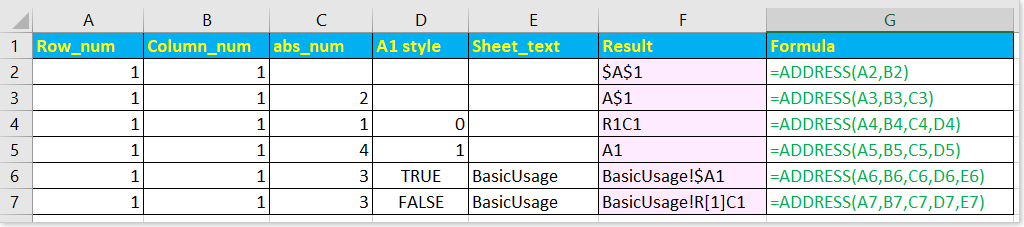
- Przykład 1 - podstawowe użycie: Uzyskaj adres komórki z danej kolumny i wiersza
- Przykładowa wartość dla 2 komórek z numeru wiersza i kolumny
- Przykład 3 - Uzyskaj adres o maksymalnej wartości
- Przykład 4-zwrotna litera kolumny na podstawie numeru kolumny
Opis
Połączenia ADDRESS funkcja zwraca odwołanie do adresu komórki jako tekst, na podstawie podanego numeru kolumny i numeru wiersza. Na przykład formuła =ADDRESS(1,1) zwraca $ A $ 1. Plik ADDRESS funkcja może zwracać adres względny lub bezwzględny, a także zwracać w stylu A1 lub R1C1, również nazwa arkusza może być zawarta w wyniku.
składnia i argumenty
Składnia formuły
| ADDRESS(row_num, column_num, [abs_num], [a1], [sheet_text]) |
Argumenty
|
Uwagi:
| Abs_num argument |
Rodzaj odniesienia | Przykład |
| 1 lub pominięty | Bezwzględny wiersz i kolumna | 1 $ A $ XNUMX |
| 2 | Względny wiersz, bezwzględna kolumna | $ 1 |
| 3 | Bezwzględny wiersz, względna kolumna | $ A1 |
| 4 | Względny wiersz i kolumna | A1 |
| Argument A1 | Styl | Opis |
| 1 lub TRUE lub pominięty | A1 | Kolumny są oznaczane alfabetycznie, a wiersze - numerycznie |
| 0 lub False | R1C1 | Zarówno kolumny, jak i wiersze są oznaczone numerycznie |
Wartość zwracana:
ADDRESS funkcja zwraca odwołanie do komórki jako tekst.
Zastosowanie i przykłady
Oto kilka przykładów wyjaśniających, jak używać funkcji INDEKS.
Przykład 1 - podstawowe użycie: Uzyskaj adres komórki z danej kolumny i wiersza
1) Jeśli po prostu wpiszesz argumenty wierszy i kolumn w ADDRESS funkcjonować,
=ADDRESS(A2,B2)
A2 i B2 to wartości liczbowe wiersza i kolumny, które zwracają
1 $ A $ XNUMX

2) Jeśli wprowadzisz argumenty wiersza, kolumny i abs w ADDRESS funkcjonować,
=ADDRESS(A3,B3,C3)
C3 to argumenty abs, 2 wskazuje, aby wyświetlić odwołanie jako względny wiersz i kolumnę bezwzględną, i funkcja zwraca
$ 1

3) Jeśli czwarty argument zostanie wprowadzony w ADDRESS funkcjonować,
=ADDRESS(A4,B4,C4,D4))
D4 kontroluje styl referencyjny, A1 lub R1C1, 0 lub False wyświetli wynik w stylu A1, 1 lub True pokaże wynik w stylu R1C1, tutaj zwraca
R1C1

4) Jeśli wszystkie argumenty zostaną wprowadzone w ADDRESS funkcjonować,
=ADDRESS(A6,B6,C6,D6,E6)
E6 to piąty argument wskazujący, że arkusz się odwołuje, zwraca
BasicUsage! $ A1

Przykład 2 - Wartość komórki z numeru wiersza i kolumny
Połączenia ADDRESS funkcja zwraca adres komórki jako tekst, jeśli chcesz wyświetlić wartość komórki w adresie komórki, możesz połączyć ADDRESS funkcja i INDIRECT funkcji, aby osiągnąć ten cel.
Oto formuła w B4, która uzyska wartość komórki w B1.
=INDIRECT(ADDRESS(B2,B3))

Przykład 3 - Uzyskaj adres o maksymalnej wartości
W tym przypadku przedstawiam, jak używać ADDRESS funkcja, aby uzyskać adres komórki o maksymalnej wartości.
Po pierwsze, musisz uzyskać maksymalną wartość za pomocą tej formuły =MAX(B2:B6).

Następnie użyj wzoru
=ADDRESS(MATCH(E1,B1:B6,0),COLUMN(B1))
MATCH(E1,B1:B6,0) znajdzie numer wiersza, E1 to wartość maksymalna, B1: B6 to kolumna, w której znajduje się maksymalna wartość;
COLUMN(B1) znajdzie numer kolumny, B1 to kolumna, w której znajduje się wartość.

Uwaga: Ta formuła może znaleźć maksymalną wartość tylko w jednej kolumnie.
Przykład 4 - Zwróć literę kolumny na podstawie numeru kolumny
W tym przykładzie przedstawię, jak używać ADDRESS funkcja zwraca literę kolumny na podstawie podanego numeru kolumny.
Na przykład, jeśli chcesz uzyskać literę kolumny z 29. kolumny, użyj poniższej formuły:
=SUBSTITUTE(ADDRESS(1,A3,4),"1","")
Co oznaczają argumenty:
ADDRESS funkcjonować: 1 to wiersz 1, A3 to numer kolumny, której względną literę kolumny chcesz uzyskać, 4 to argument abs, który zwraca odniesienie w stosunku względnym, w tej części ADDRESS funkcja otrzymuje wynik AC1;
SUBSTITUTE funkcjonować: zamień 1 na pusty ciąg, więc ostateczny wynik to
AC

Jeśli chcesz uzyskać literę kolumny bieżącej komórki, możesz użyć tej formuły
=SUBSTITUTE(ADDRESS(1,COLUMN(),4),"1","")

Najlepsze narzędzia biurowe
Kutools dla programu Excel - pomaga wyróżnić się z tłumu
Kutools dla programu Excel oferuje ponad 300 funkcji, Pewność, że to, czego potrzebujesz, jest w zasięgu jednego kliknięcia...

Karta Office - Włącz czytanie i edycję na kartach w Microsoft Office (w tym Excel)
- Jedna sekunda, aby przełączać się między dziesiątkami otwartych dokumentów!
- Zmniejsz liczbę kliknięć myszą każdego dnia, pożegnaj się z dłonią myszy.
- Zwiększa produktywność o 50% podczas przeglądania i edytowania wielu dokumentów.
- Wprowadza wydajne karty do pakietu Office (w tym programu Excel), podobnie jak przeglądarki Chrome, Edge i Firefox.

